Comment activer la protection des données sur iPhone 7 et 7 Plus
Protection des données a toujours été la préoccupation de tous les utilisateurs d’iPhone. La première priorité de chaque utilisateur est de rendre ses données plus sûres et sécurisées afin que personne ne puisse accéder à ses données importantes. Dans le monde de la technologie d’aujourd’hui, chaque individu souhaite que son smartphone bénéficie d’une couche de sécurité supplémentaire, au risque de perdre son téléphone. Un inconnu risquerait donc d’abuser des données et des informations qui pourraient être importantes et utiles. Donc, dans cet article, vous apprendrez à connaître le processus Activer la protection des données sur iPhone 7 et 7 Plus.
Activer la protection des données sur iPhone 7 et 7 Plus
Quelques méthodes utiles à la protection des données sont décrites ci-dessous. Nous pouvons même leur dire couche de sécurité supplémentaire.
Méthode 1: définir le code d'accès
Code d'authentification est fondamentalement le système de mot de passe d’Apple. Il consiste en une série de chiffres que vous pouvez utiliser pour protéger certaines fonctionnalités et certains paramètres de votre appareil. Ils sont assez difficiles à briser, surtout si vous prenez le temps de les rendre assez compliqués. Évidemment, comme pour tout mot de passe ou mot de passe, il devait être suffisamment fort pour que personne ne puisse le deviner. Le processus pour définir le code d'accès est indiqué ci-dessous:
Étape 1: Aller à Réglages application sur votre iPhone.
Étape 2: Faites défiler et sélectionnez Touch ID et code d'accès.

Étape 3: Encore une fois, faites défiler et sélectionnez Activez le code d'authentification.
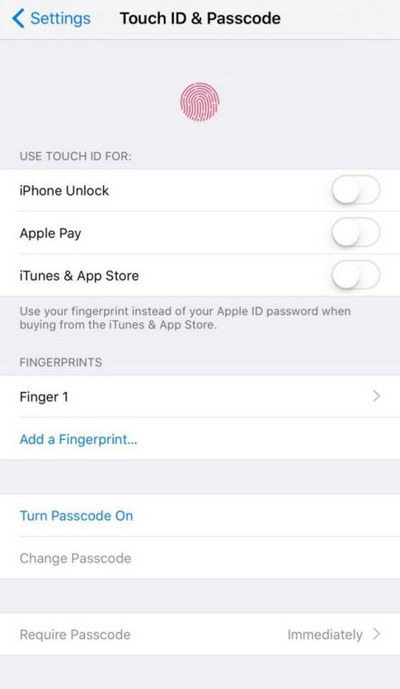
Étape 4: Vous verrez un écran vous demandant de saisir un code d'authentification (vous recevrez même un message si votre code d'authentification est simple). Encore une fois, entrez le même code pour vérifier le code.
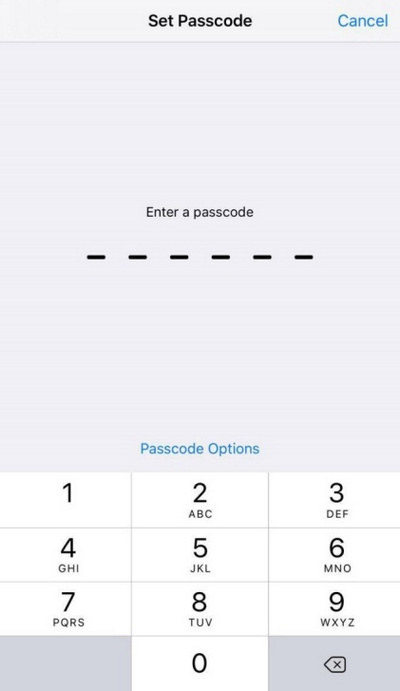
Vous pouvez voir les options de mot de passe juste au-dessus du clavier numérique. Là, vous aurez différentes options telles que le code alphanumérique personnalisé, le code numérique personnalisé et le code numérique à 4 chiffres.
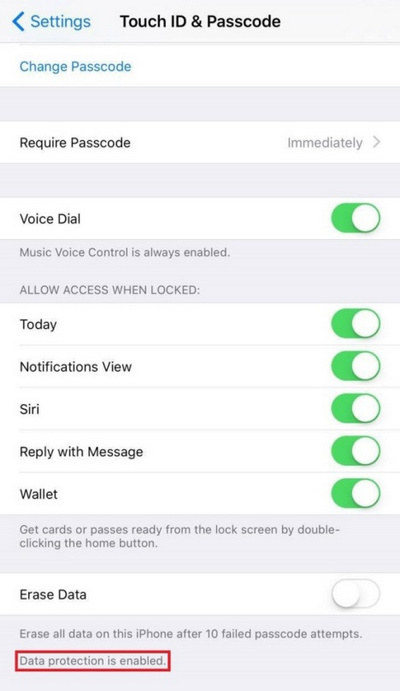
Pour savoir si vous avez activé la protection des données, il suffit de faire défiler l'écran Touch ID & Passcode et de voir en bas. Là vous pouvez voir “La protection des données est activée“. Vous êtes maintenant prêt à vous sentir en sécurité sur vos données importantes. Seul votre code d'authentification pourra ouvrir le fichier / l'application contenant les données.
Méthode 2: Définir l'empreinte tactile ID
Étape 1: Aller à Réglages application sur votre iPhone.
Étape 2: Faites défiler et sélectionnez Touchez ID et code d'accès.
Étape 3: Cliquer sur Ajouter une empreinte digitale option. (Vous verrez un aperçu de Touch ID et vous indiquerons le processus de configuration de l’empreinte digitale).
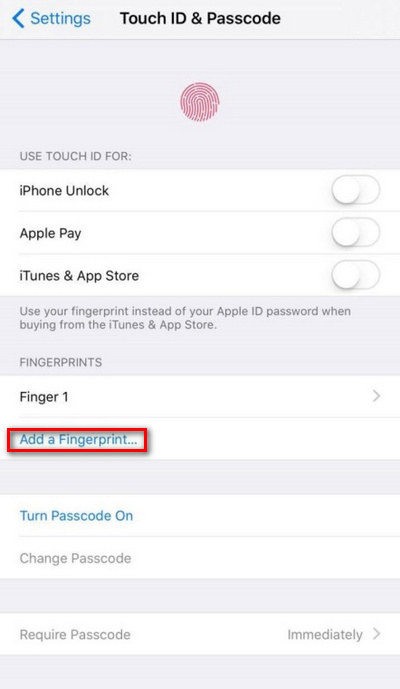
Étape 4: Faites le processus comme il vous dit et vous serez en mesure de définir l’empreinte digitale Touch ID.
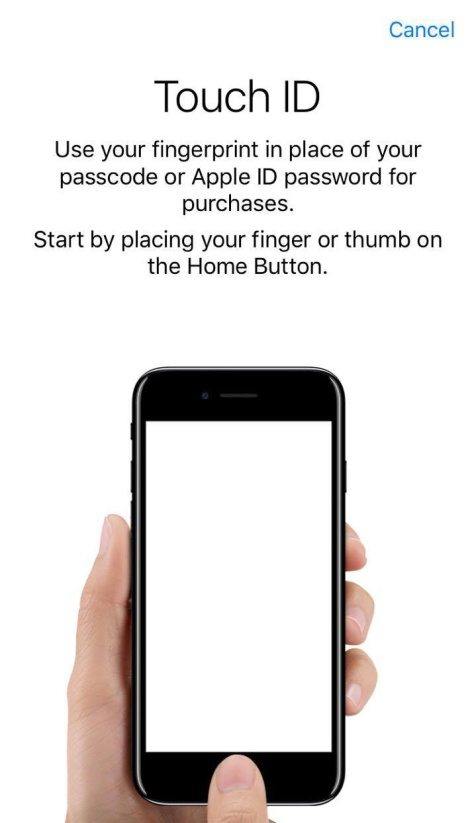
Vous pouvez choisir l’empreinte tactile Touch ID pour vous protéger.Les données. Sans votre empreinte digitale, personne ne pourra ouvrir votre iPhone et accéder à vos données. Aussi, vous pouvez ajouter plusieurs empreintes digitales sur votre iPhone. Il vous suffit de cliquer sur Ajouter une empreinte digitale et suivez le processus.
Alors maintenant tu as appris Comment activer la protection des données sur iPhone 7 et 7 Plus. Espérons que vous appliquerez ces méthodes et sécuriserez davantage vos données. Si vous avez de nouvelles méthodes pour protéger les données dans iPhone 7/7 Plus, faites-le nous savoir dans la section commentaires ci-dessous.









